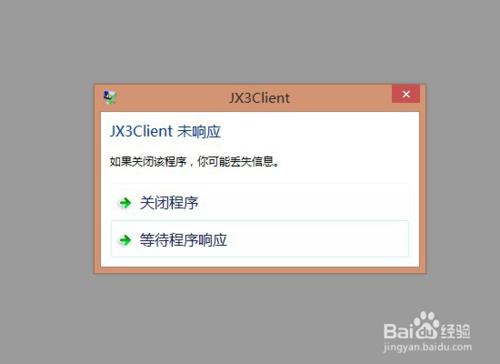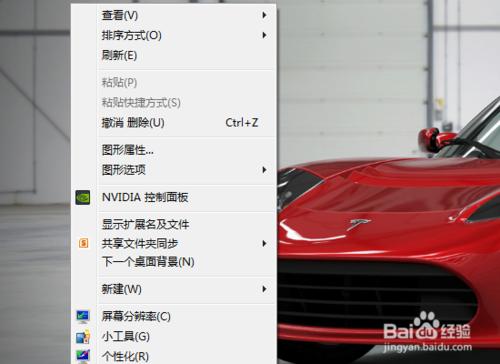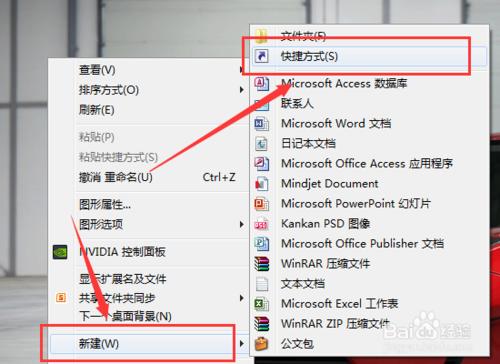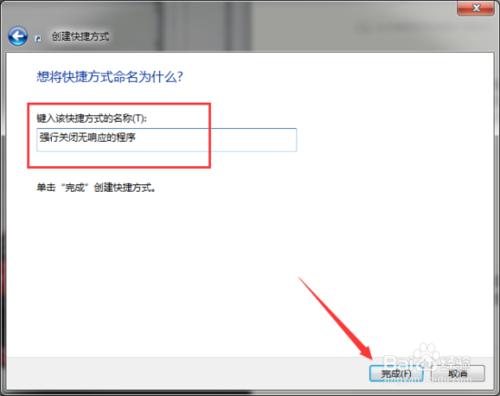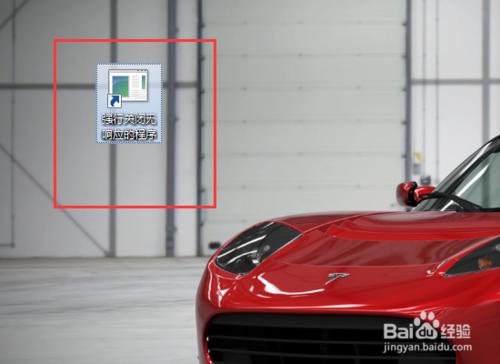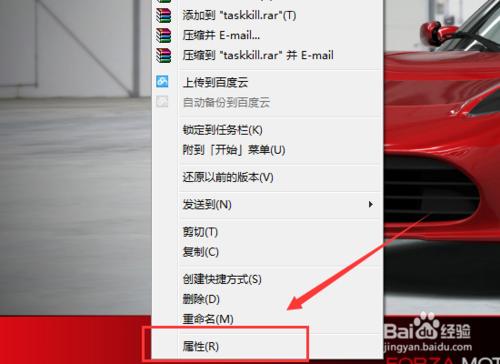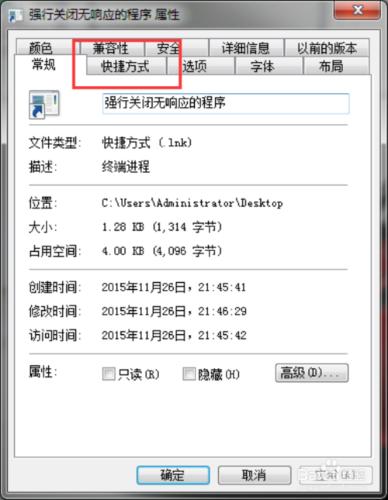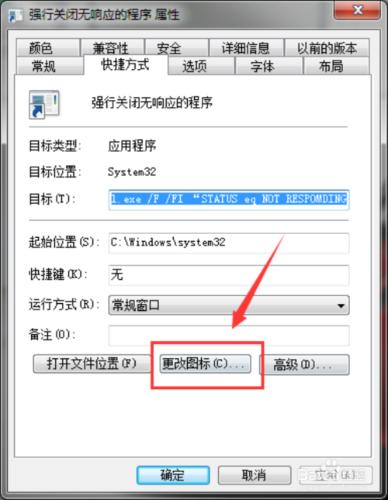計算機在運行某些程序的時候會提示無響應?那麼,我們怎麼在桌面建立一個快速關閉無響應程序的管理程序呢?一起來了解下!
工具/原料
計算機
Windows7
方法/步驟
01、首先在電腦桌面點擊鼠標右鍵,打開其屬性菜單選項框。如圖所示;
02、在彈出的右鍵屬性菜單選項中,依次點擊“新建”-->“快捷方式”選項。如圖所示;
03、這個時候會彈出“創建快捷方式”對話框,在“請鍵入對象位置”欄下輸入“taskkill /F /FI “STATUS eq NOT RESPOMDING”(意思是說“強制殺死無響應進程”)。再點擊“下一步”按鈕。如圖所示;
04、點擊“下一步”之後,在“鍵入該快捷方式的名稱”欄下輸入“強行關閉無響應的程序”,再點擊“完成”按鈕。如圖所示;
05、這個時候我們可以在桌面上看到多出了一個“強行關閉無響應的程序”的快捷圖標。如圖所示;
06、在“強行關閉無響應的程序”圖標上點擊鼠標右鍵,在彈出的其菜單選項欄中點擊“屬性”。如圖所示;
07、在彈出的“屬性”對話框中將選項卡切換到“快捷方式”選項卡。如圖所示;
08、在“快捷方式”選項卡下點擊“更改圖標”為其重新設定一個新的圖標樣式。如圖所示;
09、更改圖標選擇一個好喜歡的。更改好之後,返回到桌面可以看到我們更改後的效果。如圖所示;